فهرست مطالب
عملکرد ABS در اکسل
عملکرد ABS در اکسل فقط یک هدف دارد - بدست آوردن قدر مطلق یک عدد.
ABS(عدد) <0 عددعددی است که می خواهید قدر مطلق آن را بدست آورید. می توان آن را با یک مقدار، مرجع سلول یا فرمول دیگری نشان داد.به عنوان مثال، برای یافتن قدر مطلق یک عدد در سلول A2، از این فرمول استفاده می کنید:
=ABS(A2)
تصویر زیر فرمول مطلق ما را در اکسل نشان می دهد:

نحوه محاسبه مقدار مطلق در اکسل
اکنون مفهوم قدر مطلق را می دانید و نحوه محاسبه آن در اکسل اما آیا می توانید به کاربردهای واقعی یک فرمول مطلق فکر کنید؟ نمونههای زیر امیدواریم به شما کمک کند تا درک بهتری از آنچه واقعاً پیدا میکنید به دست آورید.
اعداد منفی را به اعداد مثبت تبدیل کنید
در شرایطی که نیاز دارید عدد منفی را به اعداد مثبت تغییر دهید، تابع ABS اکسل یک راه حل آسان است.
فرض کنید، شما تفاوت بین دو عدد را با کم کردن یک عدد از دیگری محاسبه می کنید. مشکل این است که برخی از نتایج اعداد منفی هستند در حالی که می خواهید تفاوت همیشه یک عدد مثبت باشد:

فرمول را در تابع ABS قرار دهید:
=ABS(A2-B2)
و اعداد منفی را به مثبت تبدیل کنید و اعداد مثبت را بدون تاثیر بگذارید:

بیابید که آیا مقدار داخل استتحمل
یکی دیگر از کاربردهای رایج تابع ABS در اکسل، یافتن اینکه آیا یک مقدار معین (تعداد یا درصد) در محدوده تحمل مورد انتظار است یا نه.
با مقدار واقعی در A2، مقدار مورد انتظار در B2 و تلورانس در C2، فرمول را به این صورت می سازید:
- مقدار مورد انتظار را از مقدار واقعی کم کنید (یا برعکس) و مقدار مطلق تفاوت را بدست آورید: ABS(A2-B2)
- بررسی کنید که آیا مقدار مطلق کمتر یا برابر با تلورانس مجاز است: ABS(A2-B2)<=C2
- از عبارت IF برای برگرداندن پیام های مورد نظر در این مثال، اگر تفاوت در محدوده تحمل باشد، "بله" را برمی گردانیم، در غیر این صورت "خیر" را برمی گردانیم:
=IF(ABS(A2-B2)<=C2, "Yes", "No")
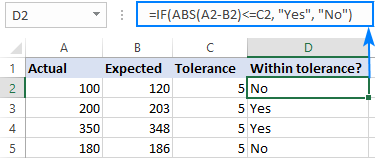
چگونه مطلق را جمع کنیم مقادیر در اکسل
برای به دست آوردن مجموع مطلق همه اعداد در یک محدوده، از یکی از فرمول های زیر استفاده کنید:
فرمول آرایه:
SUM(ABS( محدوده))فرمول معمولی:
SUMPRODUCT(ABS( محدوده))در حالت اول، شما از یک فرمول آرایه استفاده می کنید تا تابع SUM را مجبور کنید تمام اعداد را در محدوده مشخص شده جمع کنید. SUMPRODUCT ذاتاً یک تابع از نوع آرایه است و میتواند یک محدوده را بدون دستکاری اضافی مدیریت کند.
با اعدادی که باید در سلولهای A2:B5 جمع شوند، هر یک از فرمولهای زیر به خوبی کار میکند:
فرمول آرایه، با فشار دادن Ctrl + Shift + Enter تکمیل شد:
=SUM(ABS(A2:B5))
فرمول معمولی، با یک Enter معمولی تکمیل شدضربه زدن به کلید:
=SUMPRODUCT(ABS(A2:B5))
همانطور که در تصویر زیر نشان داده شده است، هر دو فرمول مقادیر مطلق اعداد مثبت و منفی را جمع می کنند، بدون توجه به علامت:

نحوه یافتن حداکثر/حداقل مقدار مطلق
ساده ترین راه برای بدست آوردن حداقل و حداکثر مقدار مطلق در اکسل استفاده از فرمول های آرایه زیر است.
حداکثر مقدار مطلق:
MAX(ABS( محدوده))حداقل مقدار مطلق:
MIN(ABS( محدوده))با مجموعه داده نمونه ما در A2:B5، فرمول ها شکل زیر را دارند:
برای به دست آوردن حداکثر مقدار مطلق:
=MAX(ABS(A2:B5))
برای یافتن مقدار مطلق حداقل:
=MIN(ABS(A2:B5))
لطفاً مطمئن شوید که فرمول های آرایه را با فشار دادن Ctrl+Shift+Enter به درستی تکمیل کنید.
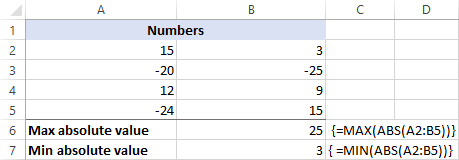
اگر دوست ندارید از فرمول های آرایه در کاربرگ های خود استفاده کنید، می توانید فریب دهید. تابع ABS برای پردازش یک محدوده با قرار دادن آن در آرگومان آرایه تابع INDEX مانند شکل زیر.
برای به دست آوردن حداکثر مقدار مطلق:
=MAX(INDEX(ABS(A2:B5),0,0))
برای به دست آوردن حداقل مقدار مطلق:
=MIN(INDEX(ABS(A2:B5),0,0))
این کار می کند زیرا فرمول INDEX با آرگومان های row_num و column_num که روی 0 تنظیم شده یا حذف شده است به اکسل می گوید که یک آرایه کامل را به جای یک مقدار فردی برگرداند.

نحوه میانگین مقادیر مطلق در اکسل
فرمول هایی که برای محاسبه حداقل/حداکثر مقدار مطلق استفاده می کنیم می توانند مقادیر مطلق را نیز میانگین کنند. فقط باید MAX/MIN را با AVERAGE جایگزین کنیدتابع:
فرمول آرایه:
=MAX(ABS( range ))
فرمول معمولی:
=AVERAGE(INDEX(ABS( range ),0,0))
برای مجموعه داده های نمونه ما، فرمول ها می روند به صورت زیر:
فرمول آرایه به میانگین مقادیر مطلق (وارد شده با فشار دادن Ctrl + Shift + Enter ):
=MAX(ABS(A2:B5))
فرمول معمولی برای میانگین مقادیر مطلق:
=AVERAGE(INDEX(ABS(A2:B5),0,0))

نمونههای فرمول قدر مطلق بیشتر
بهجز استفادههای معمولی از قدر مطلق که در بالا نشان داده شد، تابع ABS Excel را میتوان به صورت ترکیبی استفاده کرد. با توابع دیگر برای رسیدگی به وظایفی که هیچ راه حل داخلی برای آنها وجود ندارد. در زیر می توانید چند نمونه از این فرمول ها را بیابید.
نزدیک ترین تاریخ به امروز را دریافت کنید - برای بدست آوردن نزدیک ترین تاریخ به امروز از مقدار مطلق استفاده می شود.
محاسبه رتبه بر اساس قدر مطلق - رتبه اعداد با مقادیر مطلقشان بدون توجه به علامت.
یک قسمت اعشاری یک عدد را استخراج کنید - یک جزء کسری از یک عدد را به عنوان مقدار مطلق بدست آورید.
دریافت یک جذر از یک عدد منفی - یک جذر یک عدد منفی را طوری بگیرید که انگار یک عدد مثبت است.
به این صورت است که با استفاده از تابع ABS، مقدار مطلق را در اکسل انجام دهید. فرمول های مورد بحث در این آموزش بسیار ساده هستند و به سختی در تنظیم آنها برای کاربرگ های خود مشکلی نخواهید داشت. برای مشاهده دقیقتر، میتوانید نمونه کتاب کار با ارزش مطلق اکسل ما را دانلود کنید.
از شما برای مطالعه تشکر میکنم و امیدوارم هفته آینده شما را در وبلاگ خود ببینیم!
این آموزش مفهوم قدر مطلق یک عدد را توضیح میدهد و برخی از کاربردهای عملی تابع ABS را برای محاسبه مقادیر مطلق در اکسل نشان میدهد: مجموع، میانگین، یافتن حداکثر/مین مقدار مطلق در یک مجموعه داده.
یکی از چیزهای اساسی که ما در مورد اعداد می دانیم این است که آنها می توانند مثبت و منفی باشند. اما گاهی اوقات ممکن است لازم باشد فقط از اعداد مثبت استفاده کنید، و اینجاست که قدر مطلق مفید است.
مقدار مطلق یک عدد
به عبارت ساده، مقدار مطلق یک عدد، فاصله آن عدد از صفر روی یک خط عددی است، بدون توجه به جهت.
مثلا قدر مطلق عدد 3 و -3 یکسان است. (3) زیرا آنها به همان اندازه از صفر فاصله دارند:

از تصویر فوق، می توانید بفهمید که:
- مقدار مطلق یک عدد مثبت خود عدد است.
- قدر مطلق عدد منفی عددی است بدون علامت منفی آن.
- قدر مطلق از صفر 0 است.
Easy!
در ریاضیات، قدر مطلق x را به عنوان نشان می دهند.

